
"Kuinka jaat näytön Skypen Windows-myymäläversiossa? Kun käytin Windows 7: tä ja minulla oli työpöytäversio, minulla oli mahdollisuus jakaa näyttö, mutta en löytänyt sitä Windows 8.1: ssä. Mikä on ongelma?" - Tia
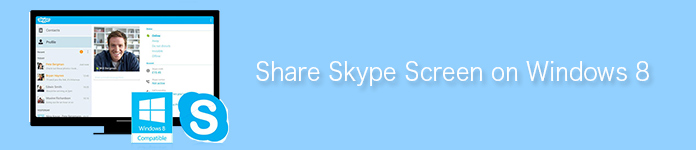
Jaa Skype-näyttö Windows 8: ssa
Skypeä käytetään laajalti ympäri maailmaa. Helppoudellaan ja toiminnallisilla ominaisuuksillaan se toimii viestintävälineenä, jonka avulla käyttäjät voivat puhua liike- tai henkilökohtaisista syistä. Pystyt luomaan Skype-videoneuvottelun liikesuhteita varten. Voit myös käynnistää ryhmävideon Skypessä kutsuaksesi ystäviäsi online-juhliin.
Skypen käyttö on erittäin helppoa. Sinun tarvitsee vain etsiä www.skype.com ja lataa se tarpeen mukaan Windows-, Mac-, Android- tai iOS-laitteille. Tarjoamalla pikaviestin, videopuhelun tai puhelun, työpöydän näytön jakamisen Skypessä jne. Skype antaa sinulle suuren suosion. Ja Skype-esitykset rikastuttavat Skype-keskusteluitasi.
Joistakin syistä näytön jakamisesta Skypessä tulee trendi. Ja uuden lisätyn Skype-Wi-Fi-ominaisuuden avulla voit käyttää Skypeä tarpeisiisi liikkeellä ollessasi Wi-Fi-yhteyden avulla. Mac-käyttäjille on myös erittäin helppoa jakaa työpöytäsi Skypessä näyttääksesi lisätietoja, kuten yhteystietoja, yhteystietojen numeroita jne.
Windows-käyttäjillä on kuitenkin yleensä ongelmia, kun Skypeä käytetään Windows 8 -näyttöjen jakamiseen. Jotkut teistä voivat valittaa, ettet voi jakaa näyttöä Skypessä Windows 8 -käyttöjärjestelmässä. Vaikka Windows on väittänyt, että he eivät tue Windows 8: ta. 12. tammikuuta 2016 saakka asiakkailla on 24 kuukautta aikaa siirtyä Windows 8.1 -käyttöjärjestelmään yleisen saatavuuden jälkeen, jotta he voivat jatkaa tukea. Kun keskityt Skype-näytön jakamiseen Windows 8: ssa tai uudemmassa Windows 8.1: ssä, voit ratkaista tämän ongelman oikealla versiolla.
Jatka lukemista jakaaksesi Skype-näytön Windows 8: lla.
Vaihe 1 Kirjaudu sisään www.skype.com ja napsauta "Lataa"> Valitse "Tietokone"> "Hanki Skype Windows -pöydälle" seurataksesi ohjeita Skypen lataamiseen ja asentamiseen Windows 8 -tietokoneeseen. Huomaa, että et lataa Windows 8 -kaupasta, vaan vain "Skype for Windows Desktop" -sovelluksesta.
Vaihe 2 Huokaa Gmail- tai Facebook-tililläsi Skypessä, valitse yksi ystävä, jonka kanssa haluat jakaa näytön. Napsauta "Soita" käynnistääksesi videopuhelun Skype-näytön jakamista varten.
Vaihe 3 Näytön alareunassa on "+" -merkki, napsauta sitä valitaksesi "Jaa näyttö"> Napsauta "Käynnistä" ponnahdusikkunassa jakaaksesi näytön Brain Helperin kanssa.

Tällä tavalla voit jakaa Skype-näytön helposti niille, jotka haluat jakaa. Mutta tämä näytön jakaminen on vain yksi kerta. Jos unohdat joitain kohtia näytön jakamisprosessin aikana, pelkään, että sinun on pyydettävä toisen kerran puhelu. Jos et vieläkään unohda, niin kolme, neljä kertaa ...
Koska Skype ei tarjoa tallenninta, jolla voit tallentaa näytön jakamisprosessisi toistoa varten, voit kysyä, onko muita tapoja, joiden avulla voit tallentaa koko näytön jakamisprosessin toistamiseen. Vastaus on kyllä. Aiseesoft Skype-tallennin on yksi ammattimaisista Skype-näytön jakamis- ja nauhoitustyökaluista Windows 8: ssa. Haluatko jakaa Skype-tiedostoja tai videoita tai Skypen yhteystietoja, tämä näytön tallennin antaa sinun toteuttaa sen. Ja sen avulla voit tallentaa koko työpöydän näyttöprosessin toistoa varten Windows-tietokoneellesi 8. Ensin sinun on ladattava Screen Recorder tähän, ennen kuin haluat jakaa Skype-näytön tämän ohjelman kautta. Seuraa sitten alla olevia yksityiskohtia:
Vaihe 1 Asenna näytön tallennin, ja suorita tämä ohjelmisto Windows 8 -tietokoneellasi.
Vaihe 2 Valitse tallennusalue, kytke järjestelmän ja mikrofonin ääni päälle.
Vaihe 3 Kirjaudu Skype tili avataksesi Skypen näytön, jonka haluat jakaa. Klikkaus "REC"nauhoittaaksesi näytön.
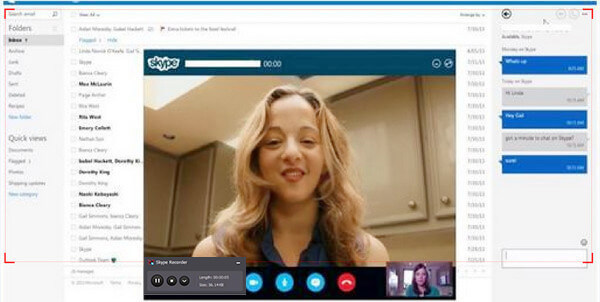
Napsauta pysäytyspainiketta pysäyttääksesi näytön tallennuksen. Sitten voit esikatsella ja ladata Skype-videokeskustelua WMV / MP4 tietokoneellesi. Sen jälkeen voit lähettää tallennetun Skype-videon kenelle tahansa haluat Jaa näyttö of. Ja voit toistaa tallennetun WMV-videon suoraan Windows 8 -tietokoneella.
Jos haluat jakaa työpöydän Skype-näytön lisäksi, voit seurata tapaa tehdä se. Kun jaat Skype Recorder -sovelluksen avulla Skype-näytön tai työpöydän Windows 8 -käyttöjärjestelmässä, kiinnitä huomiota seuraaviin kohtiin:
◆ Näytön tallennin toimii hyvin Windows 10/8/7 / XP / Vistassa, mutta ei Andriod-, iOS- tai Mac-versiota. Muu paras Skype-tallennusohjelmisto saattaa antaa sinulle mahdollisuuden jakaa Skype-näyttö muulla alustalla.
◆ Jos haluat jakaa asiakirjatiedostoja vain ilman videoita Skype-ohjelmassa, voit sammuttaa järjestelmän äänen Screen Recorderissa välttääksesi tarpeetonta ääntä Windows 8 -tietokonejärjestelmästä.
◆ Jos haluat tallentaa Skype-videota, sinun on parempi sammuttaa mikrofonin ääni, jotta pääset eroon melusta.
◆ Sen lisäksi, että tallennat työpöydän ja Skype-näytön, voit myös tallenna Google Hangouts -puhelu.
Tässä esitellään kaksi helppoa tapaa jakaa näyttö Skype-käyttöjärjestelmälle Windows 10/8/7. Jos sinulla on lisää ideoita aiheesta, älä epäröi jakaa ajatuksiasi kanssamme jättämällä meille kommentti.